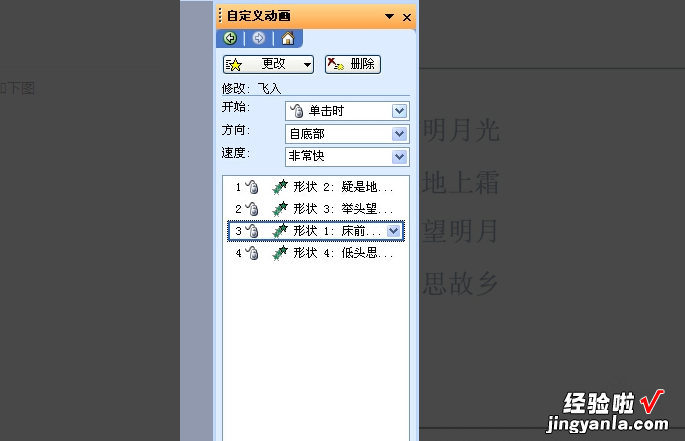ppt里的顺序一二三怎么设置 如何设置ppt的内容按顺序出现
经验直达:
- 如何设置ppt的内容按顺序出现
- ppt里的顺序一二三怎么设置
- 如何设置ppt中文字先后的出现顺序
一、如何设置ppt的内容按顺序出现
材料/工具:PPT2010
1、首先在幻灯片插入图片、文本、艺术字等所有内容,点击“幻灯片放映”下的“从当前开始”即可播放幻灯片 。
2、通过放映会发现所有内容一次性全部呈现,如果想要一个一个按先后顺序展示需要对各个元素进行自定义动画设置 。
3、首先选中想要最先呈现的内容,点击菜单“动画”下的“自定义动画”,这样右侧的“添加效果”按扭就从灰色变为黑色了 。
【ppt里的顺序一二三怎么设置 如何设置ppt的内容按顺序出现】4、点击“添加效果”下的“进入”,再点击“进入”下的“上升”效果 。
5、这样第一个元素的动画效果就添加成功了,依次添加其他各个元素的效果
6、如果想要调换出现的顺序,可以直接在右边拖动即可 。
7、再次点击“从当前开始”播放幻灯片,这时鸡蛋的动画就最先呈现了,动画的先后顺序就是这样设置的 。
二、ppt里的顺序一二三怎么设置
设置ppt里的顺序一二三的方法:打开幻灯片选择自定义放映、添加幻灯片、顺序调整、放映预览 。
1、打开幻灯片文件,点击幻灯片放映 , 选择自定义幻灯片放映,自定义放映 。

2、新建,选择幻灯片,添加 , 按照播放顺序逐一添加幻灯片 。
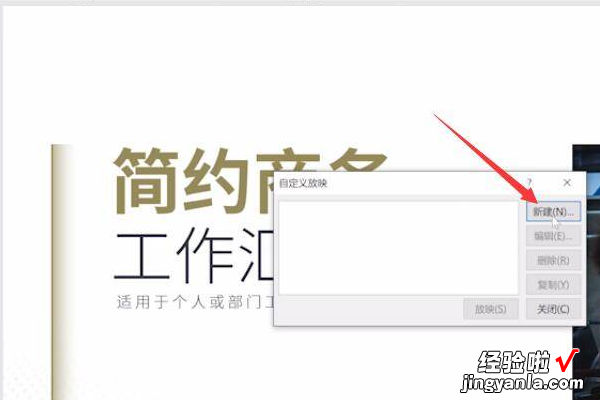
3、添加完成后可以在右侧使用向上与向下进行顺序调整 。

4、调整完成后点击确定,点击放映可以进行预览 。
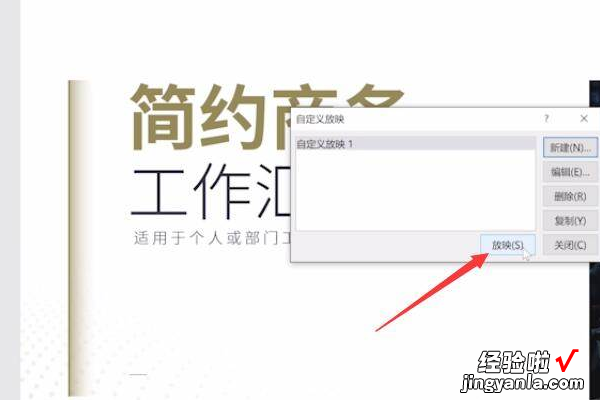
ppt使用技巧
快捷键使用
大家复制粘贴的时候还在用Ctrl C、Ctrl V吗?其实我们只需要一个Ctrl键就可以轻松完成啦 。
操作方法:鼠标选择要复制的对象,按住Ctrl键 , 随意拖拽就可以快速复制出一个对象了 。
tips:按住Ctrl Shift键,可以往水平垂直方向进行复制哦!
屏幕录制
没想到PPT也有屏幕录制功能吧,这样不需要借助第三方工具就可以录制电脑屏幕的内容了 。录制结束后还可以作为PPT的素材使用哦 。
操作方法:工具栏中“插入”——“屏幕录制”——设置录制参数——“开始录制” 。
在屏幕录制功能中 , 我们可以自由选择录制的区域,还可以设置录制音频 。
添加音频
PPT除了插入常见的图片、文字,还可以嵌入音频 。我们只需将事先准备好的音频添加进去,也可以直接链接到音频 。
操作方法:“智能配音”功能——添加配音文本——选择配音演员、调整音量、语速语调等参数——“开始转换” 。
三、如何设置ppt中文字先后的出现顺序
材料/工具:ppt2010
1、打开ppt2010文档 , 首先编辑好文字,以下图文字为例

2、给第一段文字“床前明月光”设置动画 , 选定这段文字 , 右击,选择自定义动画 。
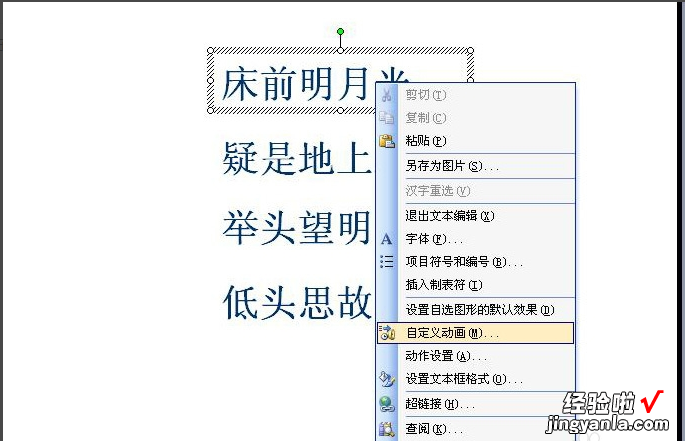
3、这时候右边窗口就会出现如下选项 。

4、鼠标点击“添加效果”按钮,在点击“进入”后“飞入”
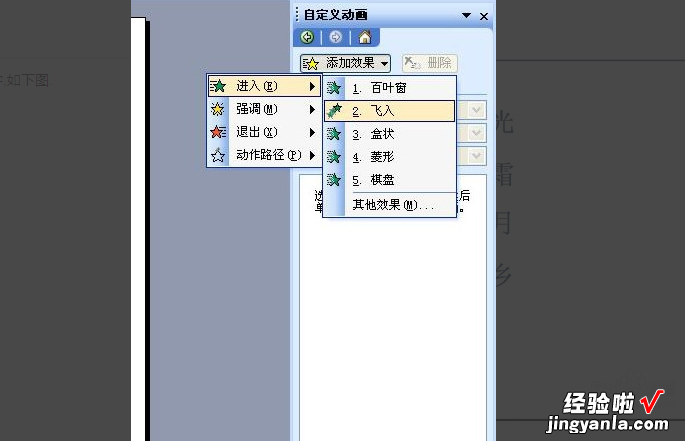
5、这样“床前明月光”的动画就设置好了,而且这段文字左上方就会出现“1”字 , 表示放映时,这段文字是第一个出现 。

6、用同样的方法设置好其他三段文字的动画,设置好后就会出现四个序号 。

7、窗口右边会显示出这四个动画 。
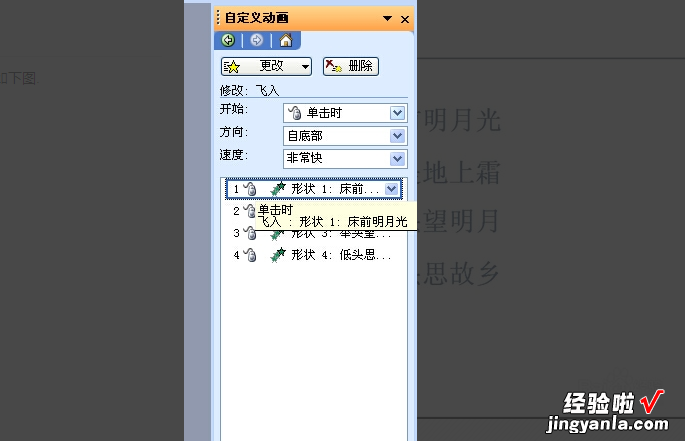
8、如果想调整四段文字的顺序,比如将“床前明月光”调到第三个出现,则单机“床前明月光”按钮,拖动到第三个就行 。